Обновлено: 08.11.2022. Накопительное обновление KB5020054 (Build 22623.885 и 22621.885) для Windows 11, версия 22H2 доступно для инсайдеров на канале Beta.
Для установки также доступно обновление Update Stack Package (1022.1025.2012.1).
Microsoft выпускает обновления на канале Beta, которые распределяют участников программы Windows Insider в одну из двух групп, которые будут получать Build 22621.xxx (новые функции отключены по умолчанию) или Build 22623.xxx (новые функции Moment 2 доступны). Таким образом, часть инсайдеров на Бета-канале получат Build 22621.885 с выключенными новыми функциями, а часть – Build 22623.885 с включенными новыми функциями.
Windows 11, Версия 22H2 (Сборка ОС 22621.885)
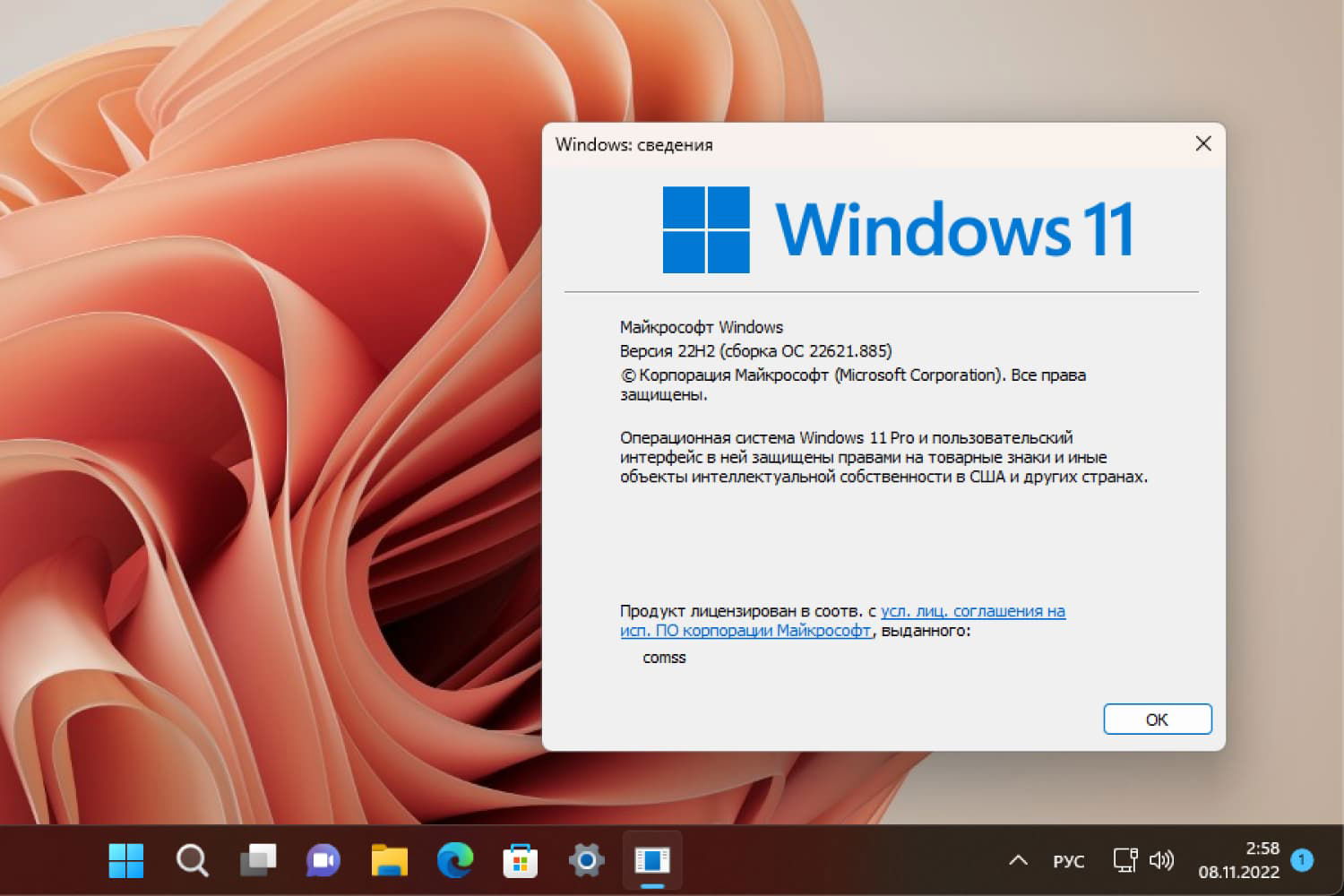
Накопительный пакет обновления KB5020054 (Build 22621.885) предназначен для Windows 11, версия 22H2 на базе процессоров x64 (amd64) и ARM64. В настоящее время эта сборка доступна для участников программы Windows Insider на канале обновления Beta.
Windows 11, Версия 22H2 (Сборка ОС 22623.885)
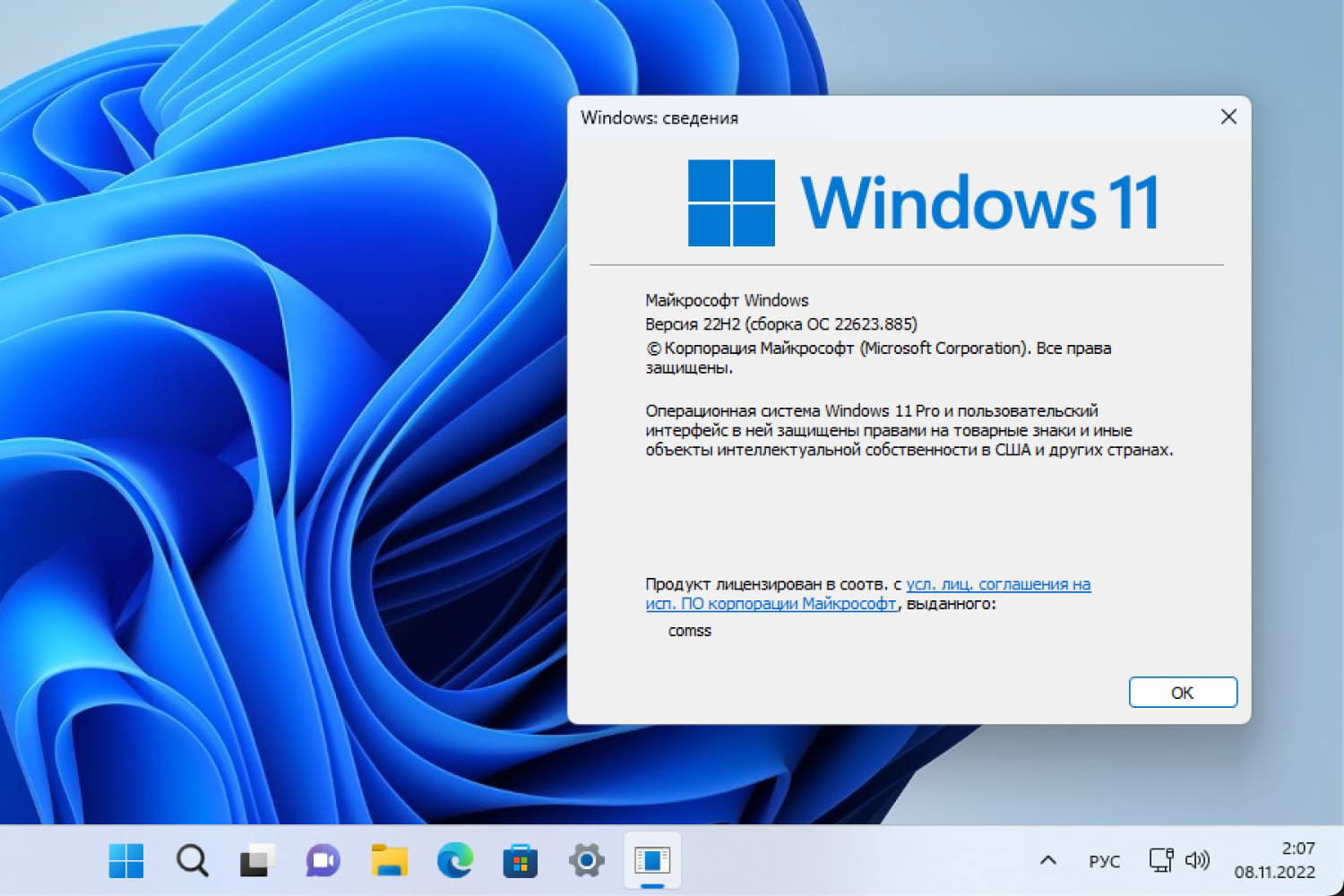
Накопительный пакет обновления KB5020054 (Build 22623.885) предназначен для Windows 11, версия 22H2 на базе процессоров x64 (amd64) и ARM64. В настоящее время эта сборка доступна для участников программы Windows Insider на канале обновления Beta.
Инсайдеры, которые ранее находились на сборке 22622, будут автоматически переведены на сборку 22623 с помощью активационного пакета KB5018863. Активационный пакет искусственно увеличивает номер сборки обновления, при этом новые функции будут развернуты и включены, чтобы их было легче отличить от устройств, на которых обновление по умолчанию отключено. Этот подход используется только для Бета-канала и не свидетельствует о каких-либо изменениях или планах по окончательному развертыванию функций.
Содержание
- Что нового в Windows 11 Build 22623.885 и 22621.885
- Установка через Центр обновления Windows
- Как скачать KB5020054 и установить вручную
- Обновление с помощью ISO-образа (с сохранением данных и программ)
- Скачать ISO-образ Windows 11 Build 22623.885
Что нового в Windows 11 Build 22623.885 и 22621.885
Новое в сборке 22623.885
Доступ к эффектам Windows Studio из быстрых настроек
Доступ к эффектам Windows Studio теперь можно получить непосредственно из быстрых настроек на панели задач для устройств с поддерживаемым блоком нейронной обработки (NPU). Это позволяет быстро и легко включать и настраивать эффекты камеры (размытие фона, зрительный контакт и автоматическое кадрирование) и аудиоэффекты (фокусировка голоса). При желании вы по-прежнему можете получить доступ к этим эффектам через приложение "Параметры".
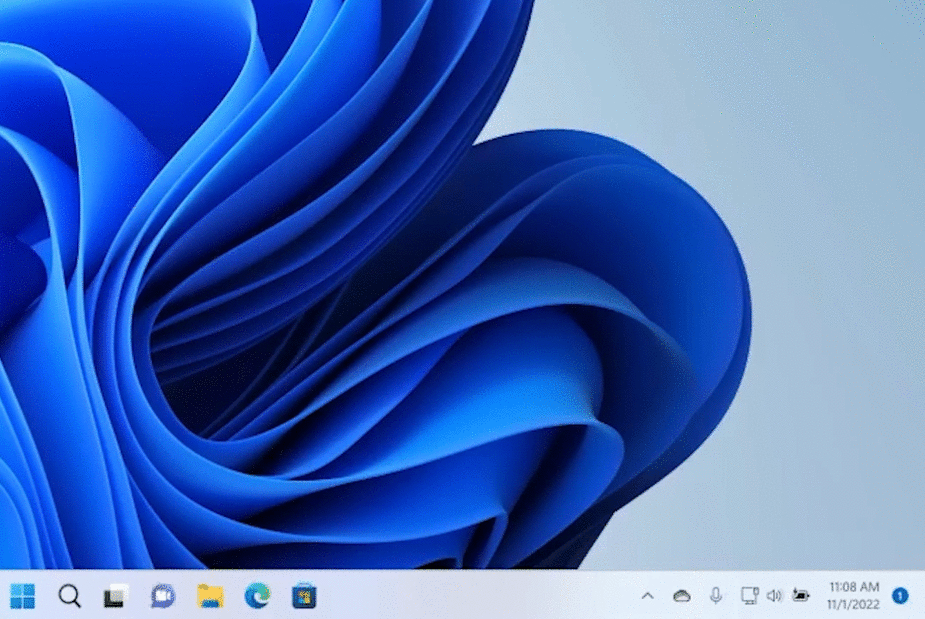
Рекомендации по энергопотреблению
В меню Параметры > Система > Питание и батарея Microsoft начинает внедрять новый раздел Рекомендации по энергопотреблению. Просмотрите и примените предложенные рекомендации, чтобы повысить энергоэффективность вашего ПК и уменьшить углеродный след.
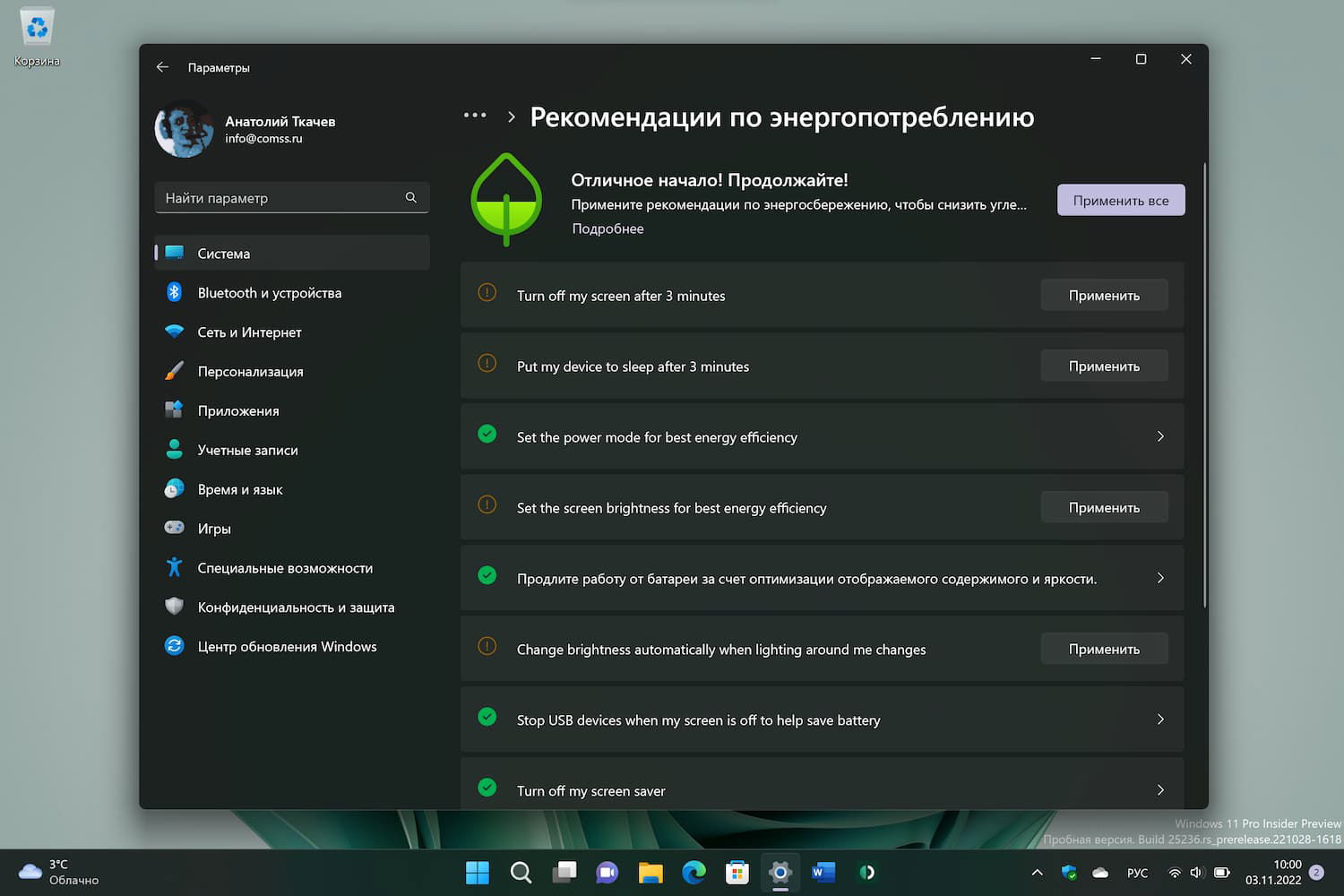
Примечание. Это изменение внедряется постепенно для отслеживания отзывов о работе новой функции, поэтому она пока недоступно для всех инсайдеров.
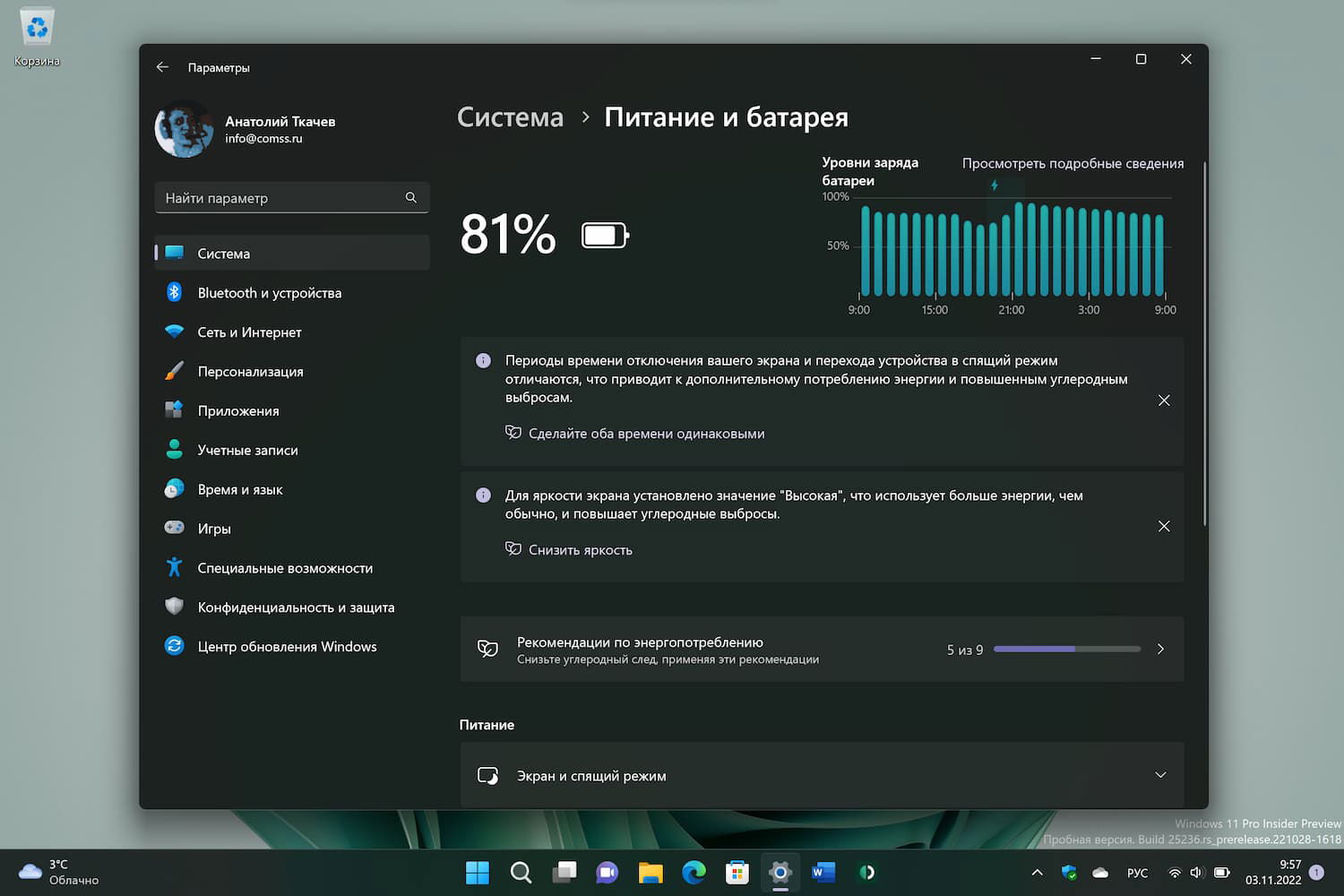
Новое в сборках 22621.885 и 22623.885
Полноэкранный режим панели «Виджеты»
Microsoft начинает тестировать полноэкранный режим панели «Виджеты». Новый режим позволит увеличить пространство на панели виджетов, чтобы отображать больше информации на экране при открытии.
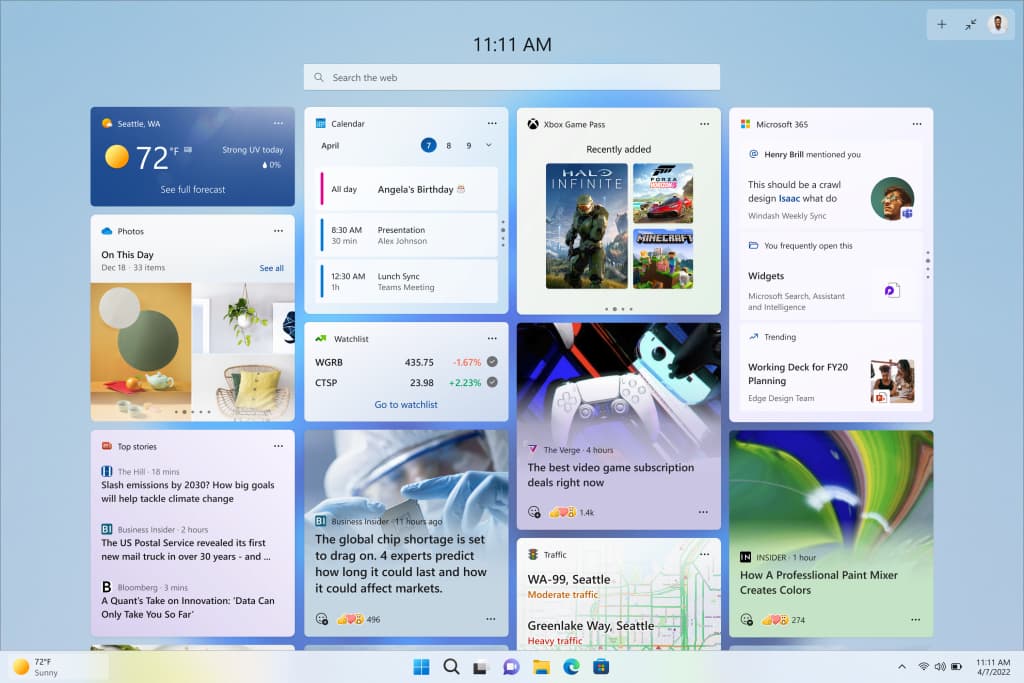
Используйте кнопку расширения и сворачивания в правом верхнем углу панели, рядом с кнопкой добавления виджетов, чтобы увеличить или уменьшить размер панели виджетов.
Размер панели запоминается, поэтому если вы предпочитаете, чтобы ваша панель виджетов всегда показывала больше содержимого, и оставляете ее в полноэкранном режиме, то именно так она и будет выглядеть при следующем открытии.
Примечание. Это изменение внедряется постепенно для отслеживания отзывов о работе новой функции, поэтому она пока недоступно для всех инсайдеров.
Изменения и улучшения в сборке 22623.885
[Системный трей]
- Эта сборка включает поддержку перестановки значков во всплывающем окне скрытых значков в системном трее, которая начала распространяться с Build 22623.746.
[Ввод]
- Добавлена новая клавиатура Tamil Anjal для тамильского языка. Чтобы добавить ее, убедитесь, что тамильский язык (Сингапур), тамильский язык (Малайзия), тамильский язык (Шри-Ланка) или тамильский язык (Индия) указан в разделе Параметры > Время и язык > Язык и регион, затем нажмите кнопку "..." рядом с языком, выберите Языковые параметры и добавьте Tamil Anjal (QWERTY) в список клавиатур.
- Эта сборка включает поддержку использования истории буфера обмена (WIN+V) в полях пароля.
- Изменена опция значка сенсорной клавиатуры в разделе Параметры > Персонализация > Панель задач: теперь это не переключатель, а выпадающий список, в котором можно выбрать "Никогда", "Всегда" или "Когда клавиатура не подключена".
Исправления в сборке 22623.885
[Панель задач и системный трей]
- Исправлено несколько сбоев explorer.exe, связанных с недавней работой над панелью задач и системным треем.
- Визуальная функция прикрепить / открепить теперь отображается при перетаскивании значков системного трея в любое положение вдоль системного трея, а не только при наведении курсора на кнопку Показать скрытые значки.
- Исправлена проблема, из-за которой некоторые чат-приложения (поддерживающие эту функцию) не отображали новые сообщения и не открывали предварительный просмотр при наведении на системный трей.
- Всплывающее окно "Показать скрытые значки" в системном трее теперь должно отзывчиво изменять размер при повторных изменениях, чтобы предотвратить появление пустых мест и столбцов.
- Исправлена проблема, из-за которой в некоторых случаях всплывающее окно "Показать скрытые значки" отсоединялось от панели задач.
- Исправлена проблема, из-за которой значок громкости в системном трее некорректно отображался как выключенный.
- Исправлена проблема, из-за которой вызов контекстного меню для элементов на панели задач не выводил контекстное меню на передний план и оно застревало за панелью задач.
[Проводник Windows]
- Проделана работа по улучшению производительности удаления файлов через Проводник (при очистке корзины или использовании Shift+Delete) в случае, когда удаляется сразу большое количество файлов.
Исправления для обеих сборок 22621.885 и 22623.885
- Исправлена проблема, которая затрагивает некоторые современные (Modern) приложения. Они перестают открываться.
Известные проблемы
[Общее]
- Изучаются сообщения о том, что звук перестал работать у некоторых инсайдеров в последних сборках на Бета-канале.
[Панель задач и системный трей]
- Панель задач иногда мигает при переходе между положением рабочего стола и положением планшета.
- При переключении между положением рабочего стола и положением планшета панель задач переходит в оптимизированную для сенсорного ввода версию дольше, чем ожидалось.
- При использовании жеста по правому нижнему краю для просмотра "Быстрых настроек" панель задач иногда застревает в развернутом состоянии, вместо того чтобы уйти в свернутое состояние.
Полный список улучшений, изменений и известных ошибок доступен в официальном анонсе на сайте Microsoft.
Установка через Центр обновления Windows
Для инсайдеров на Бета-канале
Примечание. Microsoft заблокировала установку обновлений для инсайдеров Windows 11 в России и Беларуси. Для установки Windows 11, Версия 22H2 (Сборка ОС 22623.885) необходимо использовать VPN (например, AdGuard VPN или Outline VPN c бесплатными серверами). Как только начнется загрузка новой сборки, VPN можно будет отключить.
Перейдите в меню Параметры > Центр обновления Windows и нажмите Проверить наличие обновлений.
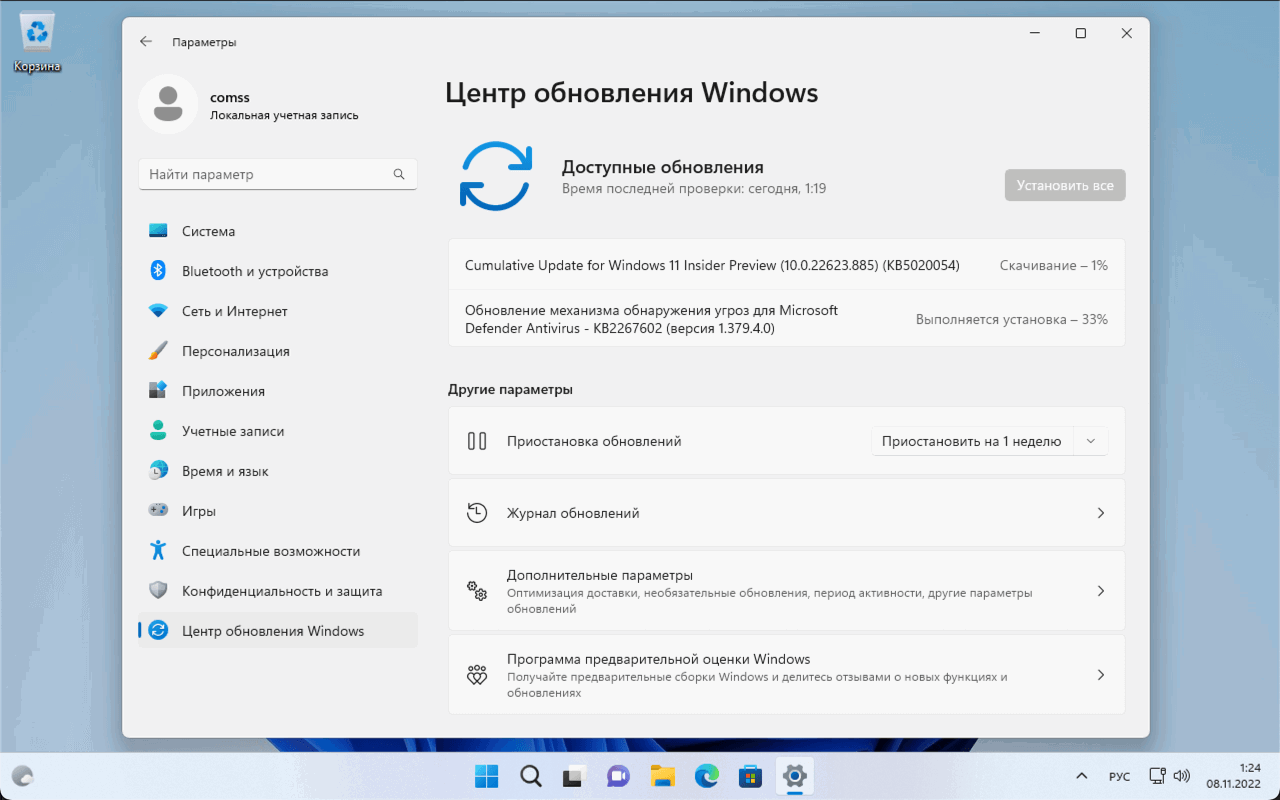
Для завершения установки потребуется перезагрузка компьютера. После обновления номер сборки Windows 11 поменяется на 22623.885 или 22621.885 (в зависимости от установленной сборки).
Скачать обновление KB5020054
Чтобы обновить Windows 11, версия 22H2 до сборки 22623.885 или 22621.885, вы также можете скачать обновления SSU 22621.885 и KB5020054 и установить их вручную по ссылке ниже:
Как установить обновление KB5020054 вручную
Для ручной установки накопительного обновления:
- Скачайте архив W10UI_10.25.zip с установщиком обновлений и распакуйте его.
- Скачайте файл обновления Servicing Stack 10.0.22621.885 – SSU 22621.885 (.MSU) для выбранной платформы (x64 или ARM64) и запустите его установку, дважды щелкнув по файлу.
- Скачайте два файла обновления KB5020054 (.CAB и .PSF) для выбранной платформы (x64 или ARM64) и поместите в папку W10UI_10.25.
- Запустите W10UI.cmd (файл Сценарий Windows) от имени администратора и нажмите 0 для начала установки.
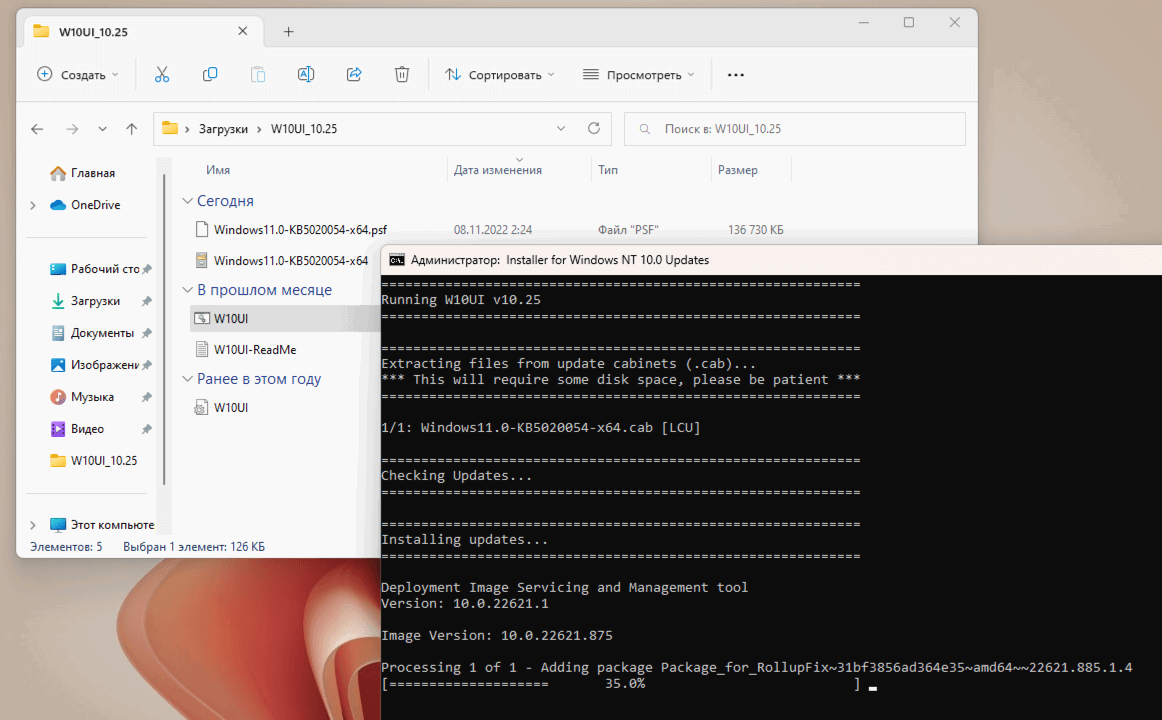
- Нажмите 9 в конце установки. Для завершения установки потребуется перезагрузка компьютера.
Обновление с помощью ISO-образа (с сохранением данных и программ)
Обратите внимание
Ниже показан процесс установки с помощью ISO-образа Windows 11 Build 22623.885 с обходом ограничений в виде процессора, TPM 2.0, Secure Boot и UEFI. Поэтому используется установщик от Windows Server, при этом будет установлена представленная на этой странице сборка Windows 11, версия 22H2.
Чтобы установить новую сборку с помощью ISO-образа с сохранением данных и программ выполните следующие действия:
- Скачайте готовый ISO-образ Windows 11 Build 22623.885 ниже.
- Кликните правой кнопкой мыши по ISO-образу и выберите опцию Подключить.
- Запустите установку с помощью файла setup.exe.
Ошибка: Не удается определить, можно ли запускать Windows Server на этом компьютере
Чтобы избежать ошибки "не удается определить, можно ли запускать Windows Server на этом компьютере":
- Выберите опцию Настройка скачивания обновлений программой установки Windows. В окне Получение обновлений, драйверов и дополнительных компонентов выберите опцию Не сейчас.
- Выберите параметр Храните файлы, настройки и приложения.
- Нажмите кнопку Принять, чтобы принять условия лицензионного соглашения.
- Нажмите кнопку Установить, чтобы обновиться до новой сборки и при этом сохранить свои файлы и приложения. После обновления у вас будет установлена Windows 11, Версия 22H2 (Сборка ОС 22623.885).
Скачать ISO-образ Windows 11 Build 22623.885
Если вы хотите выполнить чистую установку Windows 11 Build 22623.885, то, используя сервис UUP dump, можно скачать UUP файлы прямо с официальных серверов Microsoft и создать загрузочный ISO-образ, используя одну из следующих инструкций:
Готовые ISO-образы Windows 11 Build 22623.885 (x64, ARM64) на русском языке, включая гибридный ISO-образ для обхода ограничений с поддержкой обновления поверх и сохранением данных, вы можете скачать по ссылке ниже:
Скачать Windows 11 Build 22623.885
Последние статьи #Windows
• Команда sudo в Windows 11: способы активации и основные режимы выполнения команд
• Microsoft: Проводник в Windows 11 станет потреблять меньше ОЗУ при поиске файлов
• В Windows 11 появился Store CLI — Microsoft Store теперь доступен из командной строки
• СМИ сообщили о «переписывании Windows на Rust» с помощью ИИ – Microsoft опровергла информацию
• AtlasOS: облегченный мод Windows 11 работает быстрее ряда Linux-дистрибутивов
• Microsoft окончательно отключила активацию Windows и других продуктов по телефону





